通过iDRAC、PXE或云平台可远程安装Windows系统:首先利用带外管理登录并挂载ISO启动安装;其次配置PXE网络环境实现自动部署;最后在云平台选择镜像重装并配置RDP。

如果您需要在远程环境下对服务器进行Windows系统的安装操作,通常是因为无法直接接触物理设备或希望实现无人值守部署。以下是完成该任务的具体步骤。
本文运行环境:Dell PowerEdge R750,Windows Server 2022
通过服务器厂商提供的带外管理功能,可以实现完全远程的系统安装过程。这类接口允许用户挂载ISO镜像并模拟本地操作。
1、登录服务器的iDRAC(戴尔)或IMM(联想/IBM)管理界面,输入管理员账号密码。
2、进入“远程控制”或“虚拟控制台”选项,启动KVM会话。
3、点击“虚拟介质”或“挂载光盘”,选择本地下载的Windows Server ISO文件进行加载。
4、重启服务器,在启动过程中进入BIOS/Boot Menu,将虚拟光驱设置为第一启动项。
5、等待系统从ISO引导,进入Windows安装向导界面,按提示选择语言、版本和安装类型。
6、选择目标磁盘分区,若需重新规划,可删除原有分区后新建,然后开始安装。
适用于拥有完整IT基础设施的环境,利用PXE+DHCP+TFTP服务实现无介质系统部署。
1、确保服务器网卡支持PXE启动,并在BIOS中启用此功能。
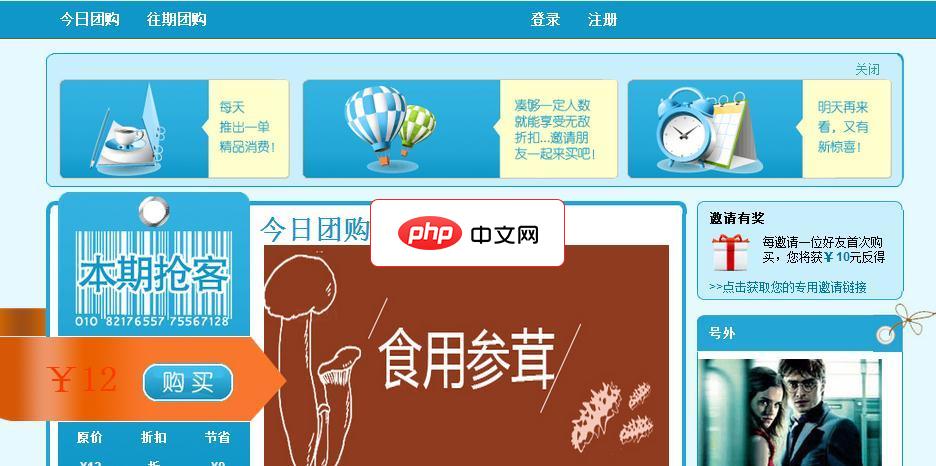
TGroupon团购系统是以php+MySQL进行开发的团购网站系统,首页能同时显示多个正在进行中的团购商品,将团购中的商品最大限度的展示在用户面前,对提升网站整体销售量有着很大的帮助。安装说明:1:环境:windows/LINUX/UNIX/apache,mysql,php2:所用语言: php,javascript,xml,html3:将程序放置空间或者服务器上,要求uploadfiles目录
 0
0

2、配置局域网内的DHCP服务器,指定TFTP主机地址及引导文件路径(如pxelinux.0)。
3、在TFTP服务器上放置Windows PE或Windows Deployment Services(WDS)引导镜像。
4、服务器重启后自动获取IP并加载网络引导程序,进入WDS菜单选择对应Windows版本。
5、后续可通过应答文件(unattend.xml)实现自动化配置,包括分区、用户名、激活等信息。
当目标设备为公有云上的虚拟机时,可通过平台自带的控制台完成操作系统重装。
1、登录云服务商管理后台(如阿里云、AWS、Azure),定位到目标实例。
2、停止运行中的虚拟机,进入“更多”→“镜像与磁盘”→“更换操作系统”选项。
3、选择官方提供的Windows Server版本镜像(如2019 Datacenter),设置新管理员密码。
4、确认变更并启动实例,通过VNC远程连接控制台查看安装进度。
5、首次启动后需完成区域、网络和安全组配置,确保RDP端口(3389)已开放。
以上就是远程桌面进行服务器Windows安装操作的详细内容,更多请关注php中文网其它相关文章!

每个人都需要一台速度更快、更稳定的 PC。随着时间的推移,垃圾文件、旧注册表数据和不必要的后台进程会占用资源并降低性能。幸运的是,许多工具可以让 Windows 保持平稳运行。

Copyright 2014-2025 https://www.php.cn/ All Rights Reserved | php.cn | 湘ICP备2023035733号